python工业互联网应用实战13—基于selenium的功能测试
本章节我们再来说说测试,单元测试和功能测试。单元测试我们在数据验证章节简单提过了,本章我们进一步如何用单元测试来测试view的功能代码;同时,也涉及一下基于selenium的功能测试做法。笔者过去的项目上常规的功能测试都是由测试人员通过人工点击按钮的方式来完成的,这里我们利用selenium来完成,大家体会一下当功能测试可以回归的时候是啥赶脚。
1.1. 单元测试覆盖task_start函数
参考前面的单元测试例子,完成test_task_start任务下达的单元测试代码,断言状态是否变更为下达状态。
... def test_task_start(self): """ 测试任务下达. """ #1构建模拟任务 data={'TaskNum':100,'Source':'101','Target':'05-01-01','Barcode':'101001001008','State':1,'Priority':1,} task = Task(**data) #task.save() #2创建业务类对象,并调用任务分解函数 taskBiz=TaskBiz() taskBiz.task_decompose(task,None)#① taskBiz.task_start(task)#② self.assertEqual(task.State,Task.STATE_RUNNING)
①:执行任务分解。
②:执行任务下达,断言任务下达是否满足状态控制要求。
通过IDE的快捷菜单进入到cmd命令行运行单元测试,VS IDE 的Test Explore笔者用下来不是非常好用,有的时候单元测试函数刷新不出来。
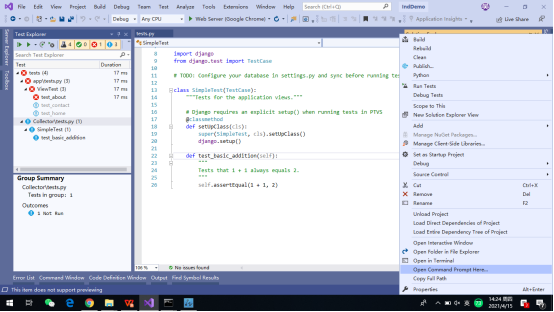
命令行单元测试执行效果
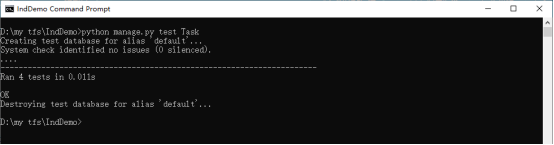
it's ok!
1.2. selenium功能测试
通过编写模仿用户操作的 Selenium 测试脚本,可以从终端用户的角度来测试应用程序,就像真实用户所做的一样。与通常的测试人员通过人工操作的方式,采用Selenium 确实能够带来效率的大幅度提升,尤其新版本发布回归测试的时候!
1.2.1. python环境安装Selenium
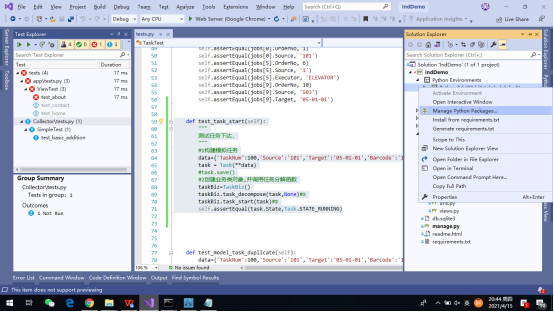
键入selenuim,点击安装链接
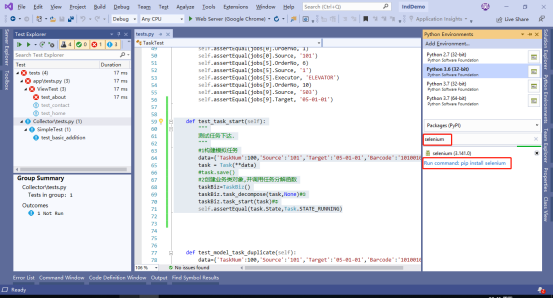
1.2.2. 安装chromedriver驱动
如果要使用WebDriver在Chrome浏览器上进行测试时,需要从安装chromedriver驱动程序。下载网址:http://chromedriver.storage.googleapis.com/index.html
笔者写这篇的本机环境如下:

下载对应版本的chromedriver驱动文件后,下载后把文件解压,然后放到本机chrome浏览器文件路径里即可,如:C:\Program Files (x86)\Google\Chrome\Application
1.3. 添加functional_test.py功能测试代码
先加入简单的测试脚本代码,打开客户端任务列表,判断当前浏览器窗口标题是否满足断言值——“任务清单”。
from unittest import TestCase import django from selenium import webdriver class FunctionalTest(TestCase): @classmethod def setUpClass(cls): #① super(FunctionalTest, cls).setUpClass() django.setup() cls.browser=webdriver.Chrome() cls.live_server_url = 'http://localhost:8001/task/' @classmethod def tearDownClass(cls): #② cls.browser.quit() def test_task_list(self): #③ self.browser.get(self.live_server_url ) self.browser.maximize_window() self.browser.implicitly_wait(3)#④ #假定网页应该包含“任务列表”的标题 self.assertIn('任务列表',self.browser.title)
①:单元测试类初始化函数,执行测试时,只初始化执行一次,我们把测试需要准备的一些数据放在这里初始化。
②:单元测试类销毁函数,执行测试时,只销毁执行一次
③:访问任务列表url,并断言窗口标题是否包含“任务列表”
④:使用隐式等待3秒钟,如果selenium 提前获得返回,会提前结束等待。
命令行运行测试:
D:\my tfs\IndDemo>python manage.py test Task.functional_test
System check identified no issues (0 silenced).
DevTools listening on ws://127.0.0.1:64721/devtools/browser/0c65b5e3-1000-4233-a746-30b9142532fa
F
======================================================================
FAIL: test_task_list (Task.functional_test.FunctionalTest)
----------------------------------------------------------------------
Traceback (most recent call last):
File "D:\my tfs\IndDemo\Task\functional_test.py", line 26, in test_task_list
self.assertIn('任务列表',self.browser.title)
AssertionError: '任务列表' not found in ''
----------------------------------------------------------------------
Ran 1 test in 6.486s
FAILED (failures=1)
D:\my tfs\IndDemo>
这里我们演示一下测试驱动开发里,小步的推进的原则,先添加代码满足这个测试条件,然后再运行测试,满足当前测试了,添加新的测试断言,再添加新的代码来满足这个测试断言。测试驱动的开发对于开发新手来说确实会带来很多好处,就是不用每次考虑够多功能点,积硅步而至千里。
<!DOCTYPE html> <html lang="en" xmlns="http://www.w3.org/1999/xhtml"> <head> <meta charset="utf-8" /> <title>任务列表</title> </head> <body> ...
模板文件:tasks.html
运行功能测试:
D:\my tfs\IndDemo>python manage.py test Task.functional_test System check identified no issues (0 silenced). DevTools listening on ws://127.0.0.1:65125/devtools/browser/94e6664d-cda5-41e1-adc7-b9820cb73241 . ---------------------------------------------------------------------- Ran 1 test in 5.677s OK D:\my tfs\IndDemo>
这次我们收获了一个“ok”!
1.4. 场景功能测试
本例客户端功能测试场景中,假定WCS客户端不能手动增加新任务,只能够查看任务列表和详情,和源地址和目标地址的修改操作,以及执行分解、下达操作等。下面最后完成功能测试代码:
from unittest import TestCase import django from django.test import LiveServerTestCase from time import sleep from selenium import webdriver from selenium.webdriver.common.keys import Keys from Task.TaskBiz import Task class FunctionalTest(LiveServerTestCase): @classmethod def setUpClass(cls): super(FunctionalTest, cls).setUpClass() django.setup() cls.browser=webdriver.Chrome() #cls.live_server_url = 'http://localhost:8001/task/' #1初始化测试任务1 data={'TaskNum':200,'Source':'101','Target':'05-01-01','Barcode':'101001001008','State':1,'Priority':1,} task = Task(**data) task.save() #2初始化测试任务2 data={'TaskNum':201,'Source':'102','Target':'05-01-02','Barcode':'101001001009','State':1,'Priority':1,} task2 = Task(**data) task2.save() @classmethod def tearDownClass(cls): #② cls.browser.quit() def test_task_list(self): #③ #print(self.live_server_url + '/task/') self.browser.get(self.live_server_url + '/task/' ) self.browser.maximize_window() self.browser.implicitly_wait(3)#④ #假定网页应该包含“任务列表”的标题 self.assertIn("任务列表",self.browser.title) #获取table并断言table row 里是否包含初始化的任务数据 table = self.browser.find_element_by_id('id_task_table') #table = self.browser.find_elements_by_tag_name('table') rows = table.find_elements_by_tag_name('tr') #表标题行 self.assertIn("任务号",rows[0].text) #表第一行数据 self.assertIn('200',rows[1].text) self.assertIn('101001001008',rows[1].text) #表第二行数据 self.assertIn('201',rows[2].text) #对第一个执行任务分解操作 self.browser.find_element_by_id('1-decompose').click() self.browser.implicitly_wait(3) #sleep(3) table = self.browser.find_element_by_id('id_task_table') rows = table.find_elements_by_tag_name('tr') #表第一行数据包含子任务数 10 self.assertIn('10',rows[1].text) self.assertIn('处理成功',rows[1].text) #对第一个执行任务下达操作 self.browser.find_element_by_id('1-start').click() self.browser.implicitly_wait(3) table = self.browser.find_element_by_id('id_task_table') rows = table.find_elements_by_tag_name('tr') #表第一行数据包含子任务数 10 self.assertIn('执行中',rows[1].text) #修改第二个任务 self.browser.find_element_by_id('2-change').click() self.browser.implicitly_wait(3) self.browser.find_element_by_name('source').send_keys('111') self.browser.find_element_by_name('target').send_keys('05-01-11') self.browser.find_element_by_name('target').send_keys(Keys.ENTER) self.browser.implicitly_wait(3) table = self.browser.find_element_by_id('id_task_table') rows = table.find_elements_by_tag_name('tr') self.assertIn('111',rows[2].text) self.assertIn('05-01-11',rows[2].text)
运行功能测试:
D:\my tfs\IndDemo>python manage.py test Task.functional_test Creating test database for alias 'default'... System check identified no issues (0 silenced). DevTools listening on ws://127.0.0.1:51015/devtools/browser/82f971f5-83ba-4b55-bc19-ff700e7aedb1 E---------------------------------------- ---------------------------------------- ====================================================================== ERROR: test_task_list (Task.functional_test.FunctionalTest) ---------------------------------------------------------------------- Traceback (most recent call last): File "D:\my tfs\IndDemo\Task\functional_test.py", line 59, in test_task_list self.browser.find_element_by_id('1-decompose').click() File "C:\Python\Python36-32\lib\site-packages\selenium\webdriver\remote\webdriver.py", line 360, in find_element_by_id return self.find_element(by=By.ID, value=id_) File "C:\Python\Python36-32\lib\site-packages\selenium\webdriver\remote\webdriver.py", line 978, in find_element 'value': value})['value'] File "C:\Python\Python36-32\lib\site-packages\selenium\webdriver\remote\webdriver.py", line 321, in execute self.error_handler.check_response(response) File "C:\Python\Python36-32\lib\site-packages\selenium\webdriver\remote\errorhandler.py", line 242, in check_response raise exception_class(message, screen, stacktrace) selenium.common.exceptions.NoSuchElementException: Message: no such element: Unable to locate element: {"method":"css selector","selector":"[id="1-decompose"]"} (Session info: chrome=90.0.4430.72) ---------------------------------------------------------------------- Ran 1 test in 8.513s FAILED (errors=1) Destroying test database for alias 'default'... D:\my tfs\IndDemo>
代码“self.browser.find_element_by_id('1-decompose').click()”这句代码找不到相应的id='1-decompose'的html element。 因此,需要改进一下模板代码如下:
... {% for task in tasks %} <tr> <td>{{task.TaskId }}</td> <td>{{task.TaskNum}}</td> <td>{{task.Source}}</td> <td>{{task.Target}}</td> <td>{{task.Barcode}}</td> <td>{{task.get_State_display}}</td> <td>{{task.get_Priority_display}}</td> <td>-</td> <td>-</td> <td>{{task.job_set.count}}</td> <td><a id="{{task.TaskId}}-decompose" href="{{task.TaskId }}/decompose/">分解</a> <a id="{{task.TaskId}}-start" href="{{task.TaskId }}/start/">下达</a> <a id="{{task.TaskId}}-change" href="{{task.TaskId }}/change/">修改</a></td> </tr> {%endfor%} ...
相对于每行的操作链接赋值一个唯一的id 值,重新运行功能测试:
D:\my tfs\IndDemo>python manage.py test Task.functional_test Creating test database for alias 'default'... System check identified no issues (0 silenced). DevTools listening on ws://127.0.0.1:51636/devtools/browser/89f5a372-fbe3-4ecd-b581-07d813d56c55 . ---------------------------------------------------------------------- Ran 1 test in 6.224s OK Destroying test database for alias 'default'... D:\my tfs\IndDemo>
功能测试运行通过,接下来我们进一步完善单元测试。
1.5. 单元测试覆盖view
Django test 也可以针对发布的url进行单元测试,从而覆盖url和view代码,下面我在Task/tests.py里增加 class TaskViewTest(TestCase) 类专门测试发布的url是否符合开发预期,测试代码如下:
... class TaskViewTest(TestCase): """Tests for the application views.""" # Django requires an explicit setup() when running tests in PTVS @classmethod def setUpClass(cls): super(TaskURLTest, cls).setUpClass() django.setup() #1初始化测试任务1 data={'TaskNum':200,'Source':'101','Target':'05-01-01','Barcode':'101001001008','State':1,'Priority':1,} task = Task(**data) task.save() #2初始化测试任务2 data={'TaskNum':201,'Source':'102','Target':'05-01-02','Barcode':'101001001009','State':1,'Priority':1,} task2 = Task(**data) task2.save() def test_task_change(self): data={'source':'111','target':'05-01-11'} #更新第一个task的源和目标值 response=self.client.post('/task/1/change/',data) model = Task.objects.get(pk=1) self.assertEqual(model.Source,'111') self.assertEqual(model.Target,'05-01-11') response=self.client.get('/task/') self.assertIn('111',response.content.decode()) self.assertTemplateUsed(response,'Task/tasks.html') def test_task_decompose(self): response=self.client.get('/task/1/decompose/') model = Task.objects.get(pk=1) self.assertEqual(model.job_set.count(),10) def test_task_decompose(self): self.client.get('/task/1/decompose/') model = Task.objects.get(pk=1) self.assertEqual(model.job_set.count(),10) self.client.get('/task/1/start/') model = Task.objects.get(pk=1) self.assertEqual(model.State,Task.STATE_RUNNING)
目前,Task APP 单元测试覆盖了所有发布的url,项目迭代推进过程中,新的改动会不会导致bug,回归运行一把单元测试,如果“红”了一片,赶紧回滚改动的代码。
1.6. 小结
django的单元测试每次运行都是重新构建数据库和销毁数据库,所以不用担心测试数据重复或状态的问题,数据每次运行都是按照测试逻辑来执行的。尤其功能测试基于LiveServerTestCase时,这个特点简直“香”得不要不要的。传统人工操进行的功能测试每次数据准备都够忙一阵子的,这一点也是笔者使用django爽点之一。

